Prenajatou linkou je kanál z optických vlákien alebo rádiový kanál, za použitie ktorého sa účtuje mesačný poplatok. Teraz existuje veľa poskytovateľov poskytujúcich pripojenie k prenajatej linke. Poskytovateľ najčastejšie realizuje pripojenie a hardvérovú konfiguráciu linky zadarmo alebo za malý poplatok. Za nastavenie klientskeho počítača však nie je vždy zodpovedný ISP.
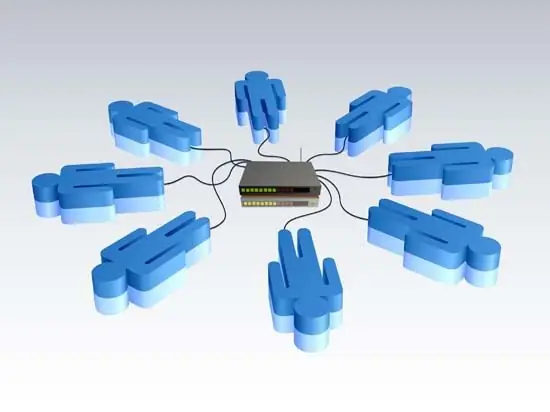
Inštrukcie
Krok 1
Overovanie dát
Ak ste uzavreli dohodu s poskytovateľom, zástupca spoločnosti vám musí poskytnúť všetky potrebné údaje na manuálnu konfiguráciu siete. Ak ste z nejakého dôvodu tieto dokumenty nemali, musíte sa obrátiť na službu podpory vášho poskytovateľa internetu. Mali by vám byť poskytnuté nasledujúce údaje: IP adresa, maska podsiete, predvolená brána, server DNS, server proxy (ak ich poskytuje poskytovateľ), adresa domovskej stránky (adresa domovskej stránky poskytovateľa).
Krok 2
Nadväzuje spojenie
Ak chcete vytvoriť nové pripojenie, prejdite do časti „Ovládací panel“, „Okolie siete“(Win XP) alebo „Ovládací panel“, „Centrum sietí a zdieľania“(Win 7 / vista). V zozname vyberte možnosť „Pripojenie k miestnej sieti“. Ak nie je k dispozícii pripojenie, skontrolujte, či je pripojený internetový kábel, alebo znova nainštalujte ovládač sieťovej karty. Kontextové menu vyvoláte kliknutím pravým tlačidlom myši na „Pripojenie k miestnej sieti“. Vyberte "Vlastnosti", "Internetový protokol verzie 4 (TCP / IPv4)", "Vlastnosti". Teraz vyplňte všetky podrobnosti poskytnuté vašim ISP.
Krok 3
Nastavenie pripojenia VPN
Spustite "Sprievodcu novým pripojením". Vyberte možnosť „Pripojiť k sieti na mojom pracovisku“a kliknite na tlačidlo „Ďalej“. Kliknite na možnosť „Pripojiť k virtuálnej súkromnej sieti“. Do riadku „Organizácia“napíšte názov uvedený vo vašich dokumentoch. Po vytvorení pripojenia prejdite na jeho vlastnosti. Na karte „Všeobecné“zadajte adresu servera VPN. V ďalších nastaveniach zabezpečenia začiarknite políčko Heslo CHAP. Spustite skratku pre pripojenie a zadajte meno a heslo poskytnuté operátorom.
Krok 4
Teraz otvorte prehliadač a prejdite na ľubovoľnú stránku. Ak zlyhajú iné možnosti, nenechajte sa odradiť. Nastavenia sa po chvíli (15 - 20 minút) použijú. Ak máte akékoľvek problémy, obráťte sa na službu podpory poskytovateľa.






